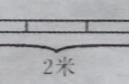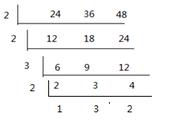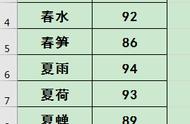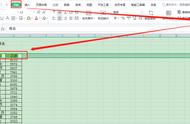步骤3:在【自动筛选前10个】对话框中,分别设置【显示】为“最大”“6”“项”,单击【确定】按钮关闭对话框,即可筛选出涨幅最高的前六名的股票信息。

对于日期型数据字段,筛选下拉菜单会显示【日期筛选】的相关选项,功能十分丰富。

日期筛选有以下特点。
1.默认状态下,日期分组列表并没有直接显示具体的日期,而是以年、月、日分组后的分层形式显示。
2.Excel提供了大量的预置动态筛选条件,将数据列表中的日期和当前日期的比较结果作为筛选条件。例如,昨天、明天、本周、本月、本季度等。
3.【期间所有日期】菜单下面的命令只按时间段进行筛选,而不考虑年。例如,【第4季度】条件表示数据列表中任何年度的第4季度。

虽然 Excel 提供了大量有关日期特征的筛选条件,但仅能用于日期,而不能用于时间。因此也就没有类似于“上午”“下午”这样的选项,Excel 筛选功能将时间仅视为数字来处理。此外,如果希望取消筛选菜单中的日期分组状态,以便按照具体的日期值进行筛选,可以在【文件】选项卡下单击【选项】按钮,在弹出的【Excel 选项】对话框中切换到【高级】选项卡,在【此工作簿的显示选项】命令组中取消选中【使用“自动筛选”菜单分组日期】的复选框,单击【确定】按钮。